你好世界 #
默认情况下,安装 WordPress 后,它就是一个博客。它允许您立即开始创建帖子。为了纪念互联网历史,会创建一个名为 Hello World 的默认帖子。此帖子会作为存档显示在您网站的初始首页上。单击标题即可阅读完整帖子。
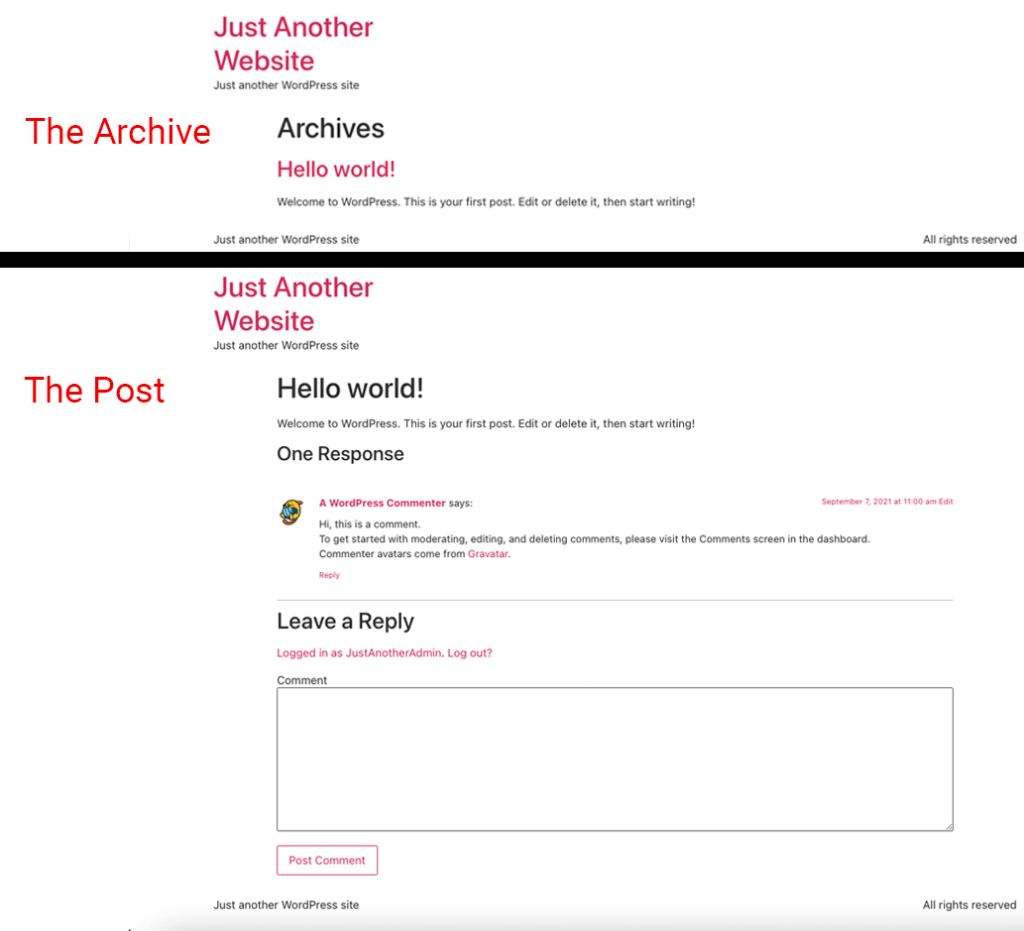
什么是帖子 #
帖子是您网站上的文章,其写作方式与报纸或杂志等印刷媒体非常相似。这些帖子为访问者提供了新鲜的内容,并增加了您网站的回访次数。它们还通过搜索引擎为您的网站带来自然流量。许多访问者会通过搜索引擎和社交媒体点击帖子链接而不是主页找到并进入您的网站。
什么是档案 #
WordPress 使用存档来显示作者在网站上创建的帖子列表。这些列表可以按类别、标签、作者和日期等条件进行筛选。存档不同于页面或帖子,因为它查询数据库以自动动态显示内容。您无需直接编辑此页面。存档模板可以根据您的主题设计成网格和其他布局。
什么是类别 #
类别用于在存档模板中查询类似内容的帖子。您可以命名它们,并将其添加到菜单中,以便访问者轻松导航。(例如:新闻、体育、生活方式、活动、天气)
什么是永久链接 #
永久链接或“slug”是您网站上帖子的永久 URL。这些是在 WordPress 中设置的。导航到仪表板 > 设置 > 永久链接。可以通过多种方式设置永久链接。一种简单常用的选项是使用帖子名称。创建帖子时,帖子标题将自动生成永久链接。这些可以从设置中编辑。永久链接应全部小写且带连字符,没有空格。帖子被搜索引擎编入索引后,除非您创建到新位置的重定向,否则不应更改永久链接。
#
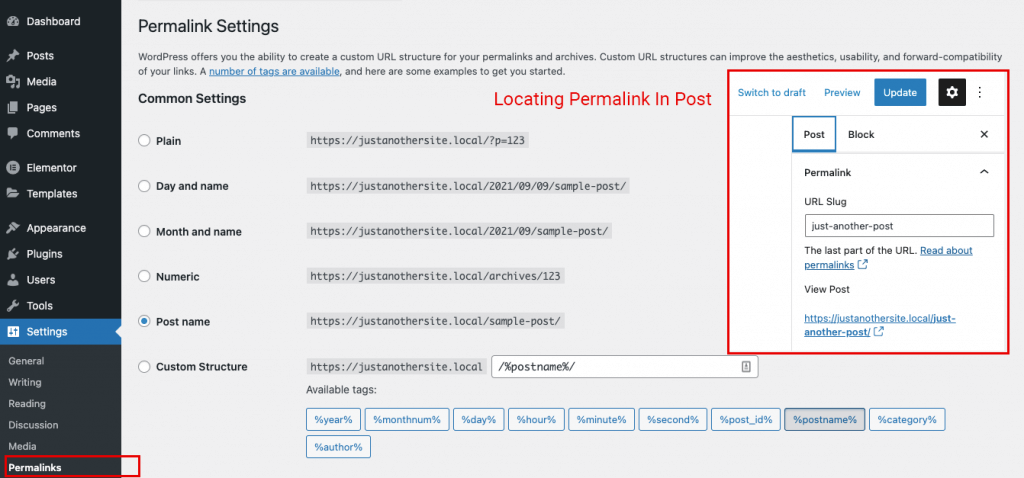
创建帖子 #
为了在 WordPress 中创建新帖子,您可以导航至仪表板 > 帖子 > 添加新帖子,或者从顶部管理栏中选择+ 新建 > 帖子。
主要帖子部分 #
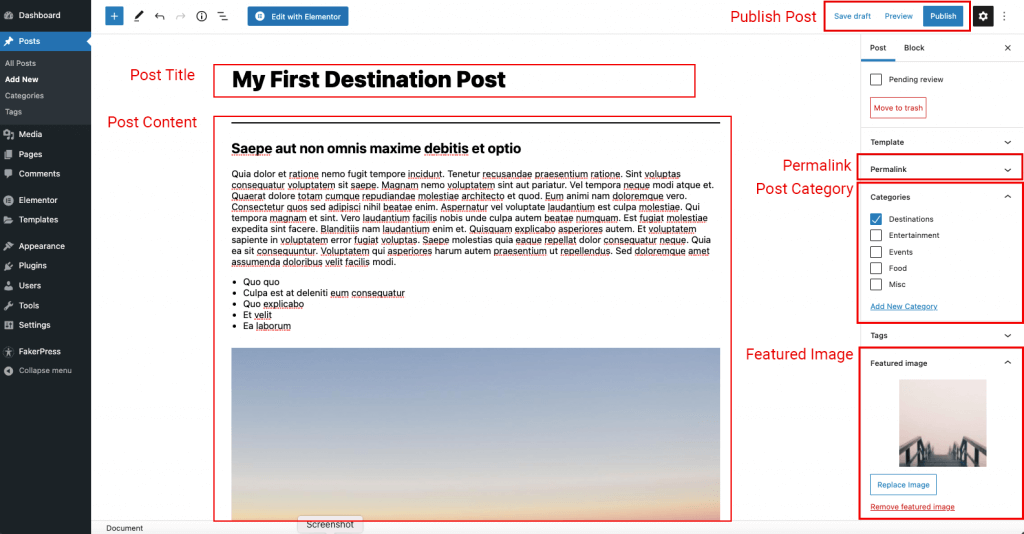
- 帖子标题:输入帖子标题
- 帖子内容:使用块编辑器创建您的帖子或在 Google Docs 中写入并粘贴到编辑器中。
- 永久链接:发布帖子后将自动生成,但可以在此处手动编辑。
- 帖子类别:为您的帖子选择或创建一个类别。创建类别时,请务必不要将其命名为您网站上的页面,因为这会导致永久链接出现混淆
- 特色图片:从媒体库或从计算机上传中为您的帖子选择一张特色图片。此图片将显示在存档和社交媒体共享中
- 发布帖子:发布您的帖子或选择将其保存为草稿并预览。
撰写帖子 #
使用 WordPress #
WordPress 使用块编辑器或“Gutenberg”作为创建内容的主要方式。您可以单击内容区域中的黑色 + 图标,或单击顶角的蓝色 + 按钮打开块侧面板,在其中您可以将块拖到内容中,从而添加标题、段落、列表、图像、嵌入媒体等。您可能还会发现在 Google Docs 中编写长内容然后将其粘贴到内容区域中更容易。
注意:从 Google 文档粘贴图片时,务必将媒体上传到您的网站并重新链接。虽然您可以在帖子中看到所有图片,但它们仍位于 Google URL 中。如果您的文档从 Google 位置移除,您网站上的图片将损坏。
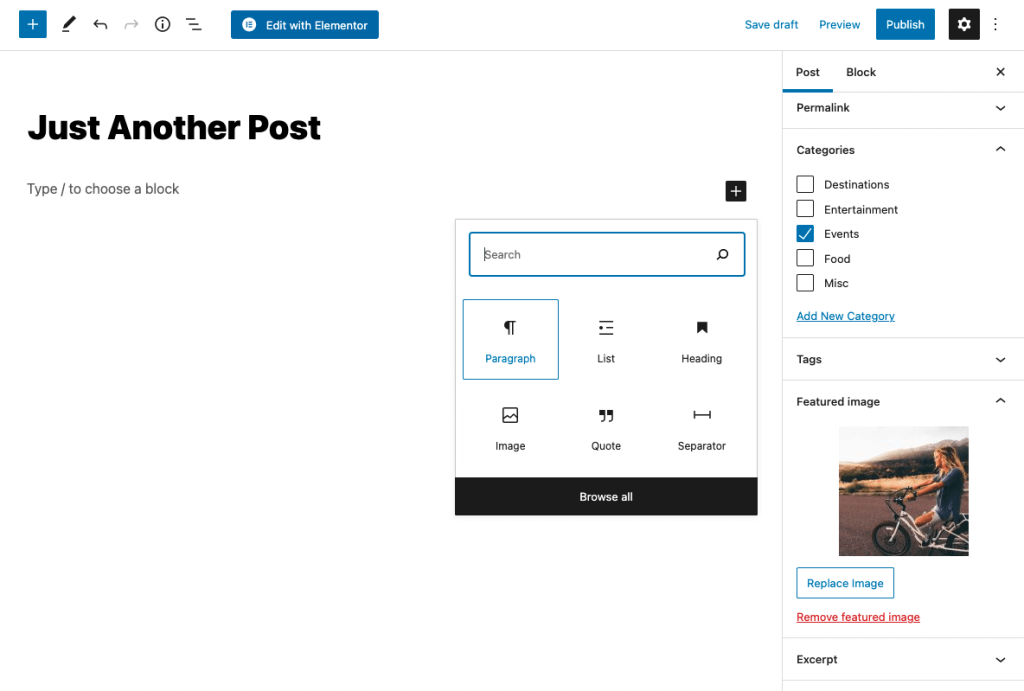
使用 Elementor #
如果您愿意,您也可以使用 Elementor 创建帖子内容。您仍然应该从 WordPress 端开始,为您的帖子提供标题、类别和特色图片。单击发布按钮(两次)并等待几秒钟完成。这样可以正确生成您的帖子和永久链接。接下来,您可以单击使用 Elementor 编辑按钮并开始使用 Elementor 小部件创建内容。
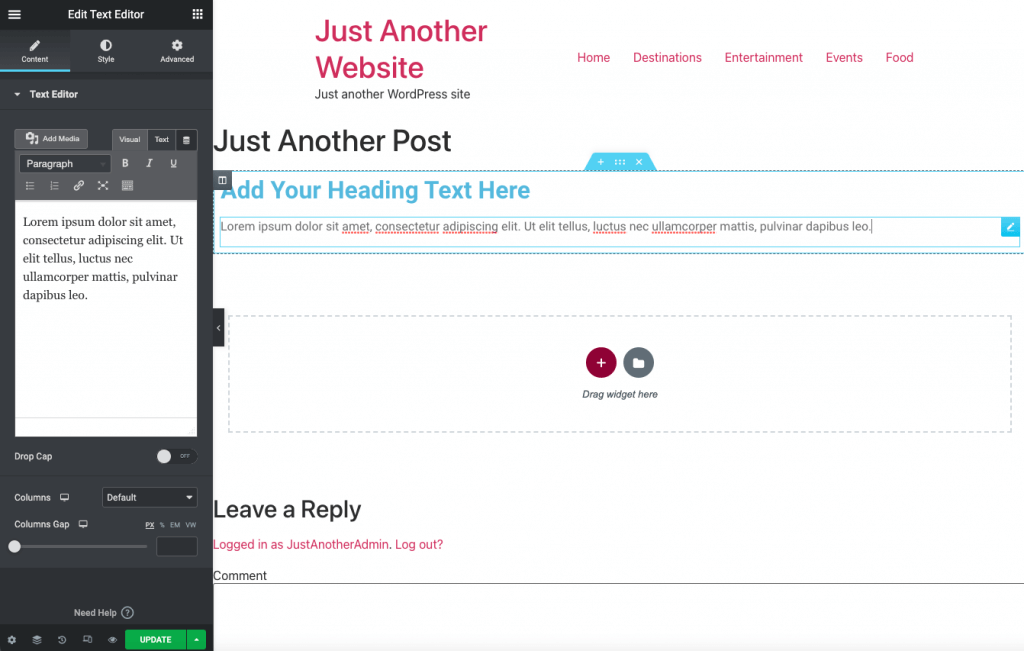
提示:如果可能,建议您在尝试设计存档页面模板之前创建几篇文章(4-6 篇)。这样可以更好地看到所需的最终结果。如果您尚未准备好博客内容,但希望继续设计博客模板,则可以使用“Lorem Ipsum”文本和库存精选图片来创建一些示例内容。
文章分类 #
您可以直接从您的帖子中创建和分配类别,也可以通过导航到仪表板 > 帖子 > 类别来创建和分配类别。在这里,您可以为您的博客创建父类别和子类别。这些类别将自动查询分配给它们的帖子,并仅在存档中显示这些帖子。无需为每个类别创建新的存档。
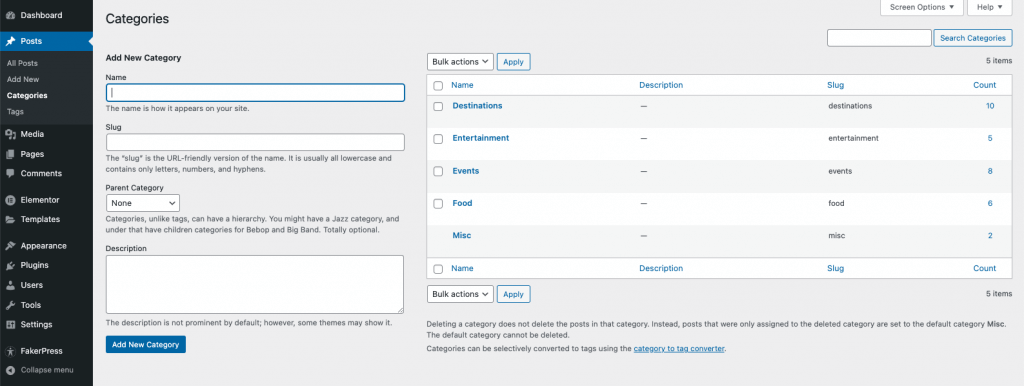
创建存档页面 #
默认情况下,WordPress 会将您的帖子作为存档显示在网站首页上。但是,大多数网站都会创建另一个名为主页的页面。要将新页面指定为存档以显示您的博客帖子,您需要先创建一个页面,方法是导航至仪表板 > 页面 > 添加新页面,或从顶部管理栏中选择 + 新建 > 页面。
创建新页面 #
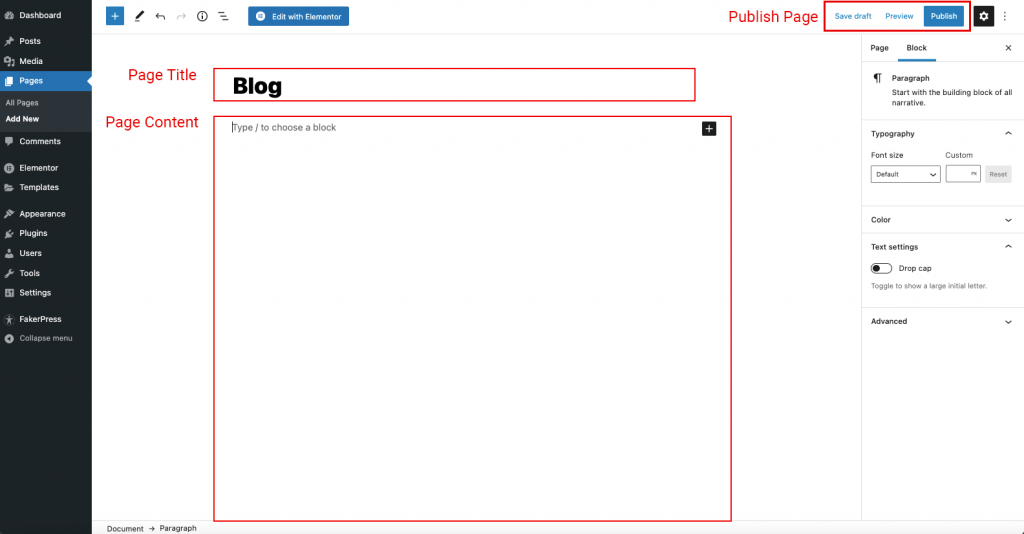
- 页面名称:为您的博客命名(例如:博客、新闻、文章、出版物)
- 页面内容:请勿向该区域添加任何内容,因为它将动态填充
- 发布页面:点击按钮发布博客
将页面指定为博客 #
要将存档角色分配给此新页面,您必须导航至仪表板 > 设置 > 阅读。从那里,从下拉选项中选择您创建的页面。
注意:如果您尚未创建指定为主页的页面,您也可以选择示例页面临时显示,直到创建主页为止。
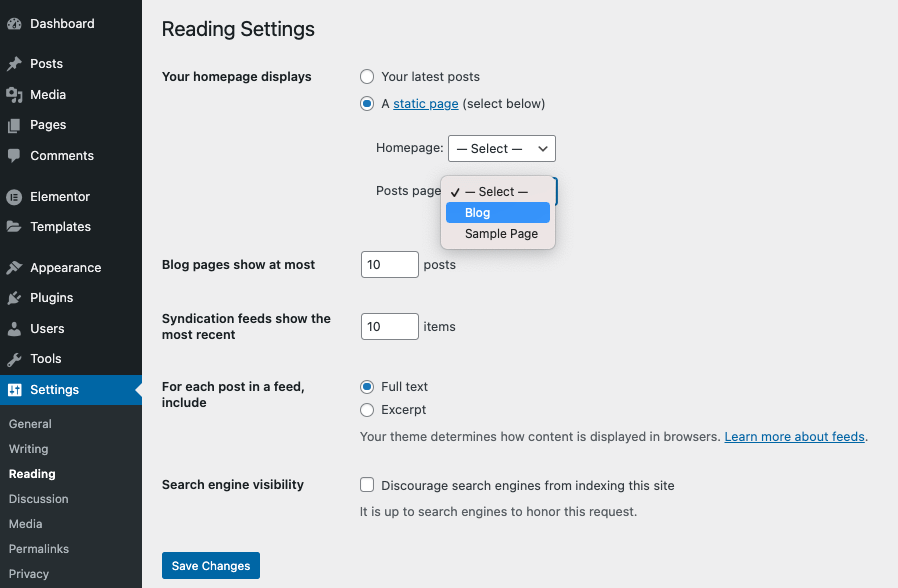
查看您的博客档案 #
您现在可以访问指定为帖子页面的页面来查看您的新博客存档。这将显示按日期从最后到第一排序的所有类别的帖子。
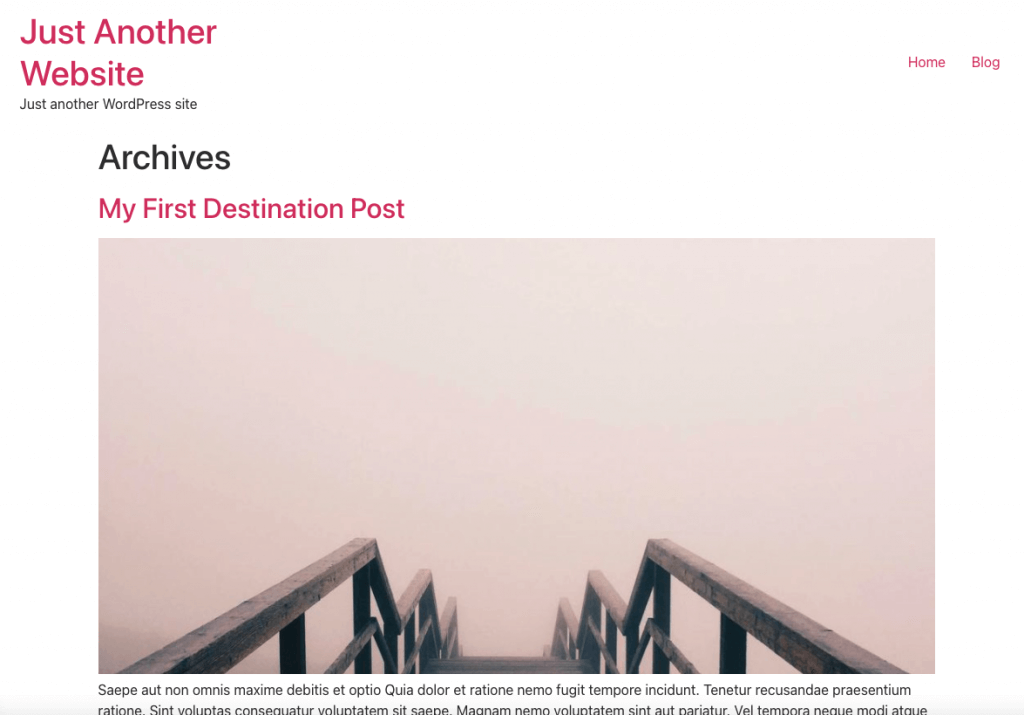
创建类别菜单 #
要为菜单分配类别,请导航至仪表板 > 外观 > 自定义或通过顶部管理栏。在那里展开菜单选项。从面板折叠面板将您创建的类别添加到菜单中。将所有所需类别添加到菜单后,发布菜单。
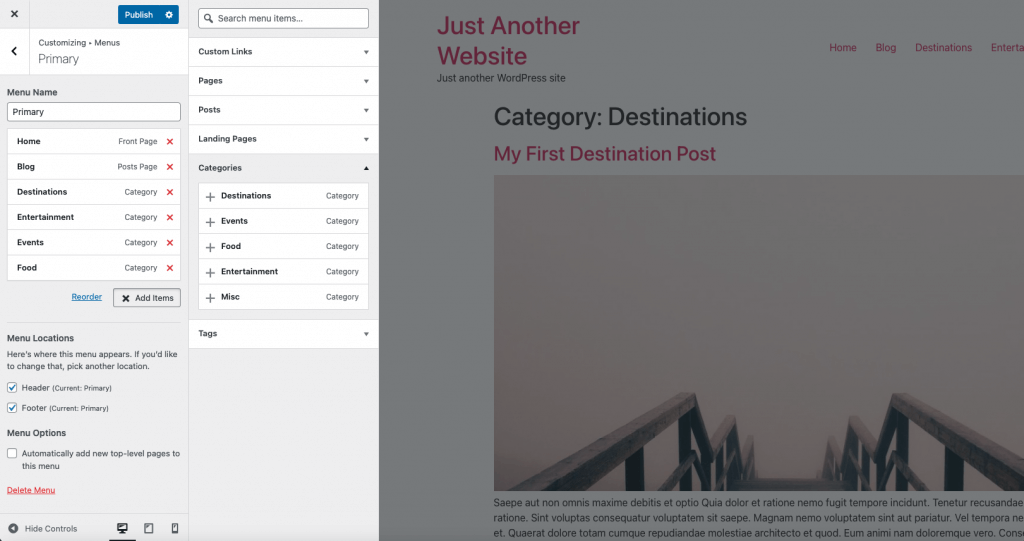
查看您的类别 #
您现在可以访问您的网站。您可以通过点击菜单项导航到每个类别。帖子将自动过滤以显示该类别中的帖子。
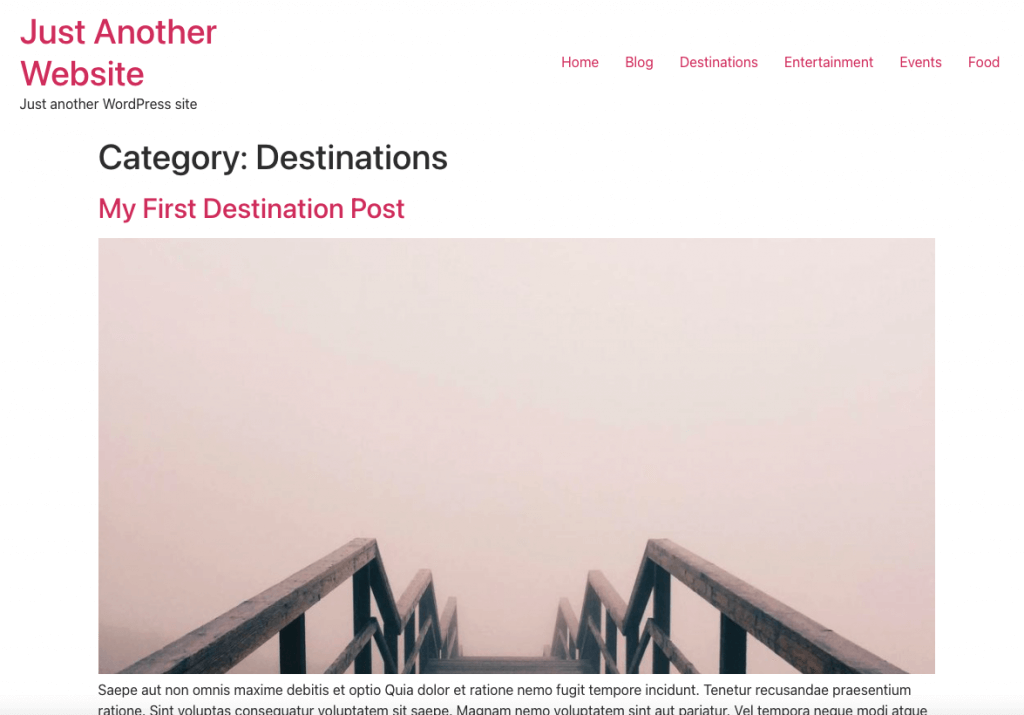
暂停一下 #
恭喜,您已成功创建功能齐全的博客基础。接下来的步骤是设计您的存档和单个帖子模板。
博客样式 #
WordPress 主题 #
您的存档和单个帖子模板的布局由您的主题设计。每个 WordPress 主题都需要包含一个 archive.php 和 single.php 或 singular.php。每个主题的定制器通常提供设置以在单列或多列网格中显示您的存档以及其他样式选项。它还允许您设置单个帖子样式。WordPress 主题存储库中有数百个主题。Elementor 与大多数现代主题兼容,但有些主题比其他主题效果更好。请访问Elementor Hub 社区以搜索并获取有关其他成员的最爱的反馈。
你好主题 #
Elementor 的旗舰主题 Hello 提供了一个基本的定制器和最少的博客样式,因为它旨在与 Elementor Pro 的主题构建器结合使用。
使用主题生成器(专业版) #
主题生成器允许您完全自定义存档和单个帖子模板。如果您希望更改每个类别的颜色或布局,您还可以为每个类别创建自定义模板。主题生成器的完整文档可在此处找到。
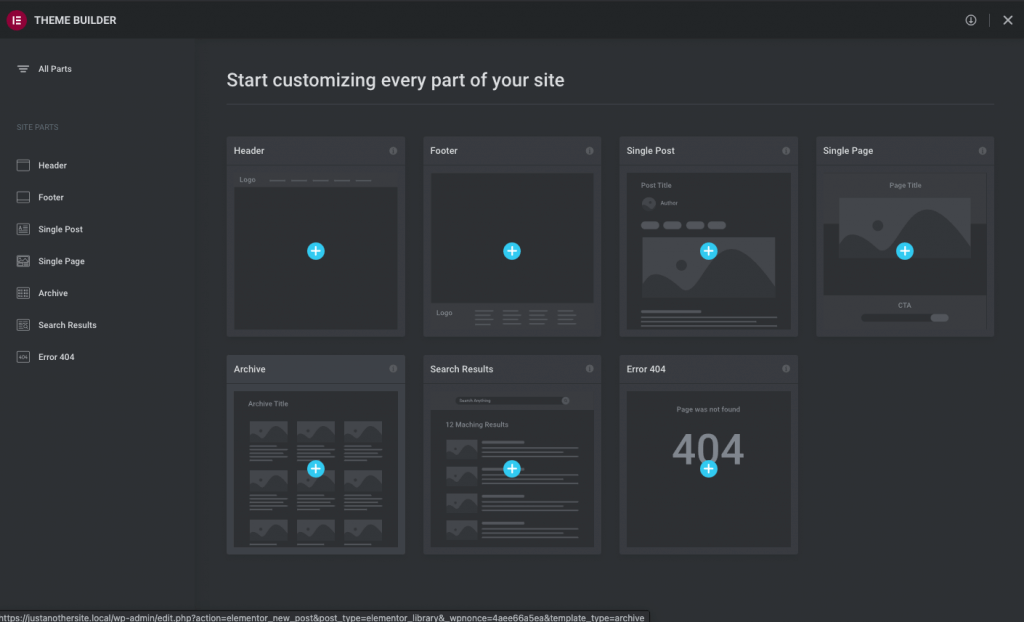
创建存档模板 #
主题构建器允许您创建自定义布局以显示所有查询的帖子。您可以通过单击存档站点部分上的加号图标快速开始。从那里,选择一个预制的 Elementor 模板。别担心,您可以随时返回并更改布局。保存模板时,系统将提示您设置存档的条件,如果您不确定在这里选择什么,请选择“所有存档”。
创建单个帖子模板 #
您还需要创建一个单帖模板来显示您的内容。在主题构建器中,单击加号图标创建一个新的单帖模板。选择一个能为您提供最佳开端的预制 Elementor 模板。以后可以随时编辑模板。发布后,将显示条件设置为“所有帖子”。
看看 #
您的博客现已全部设置完毕。您可以进一步自定义存档和单个帖子模板的布局以满足您的需求。
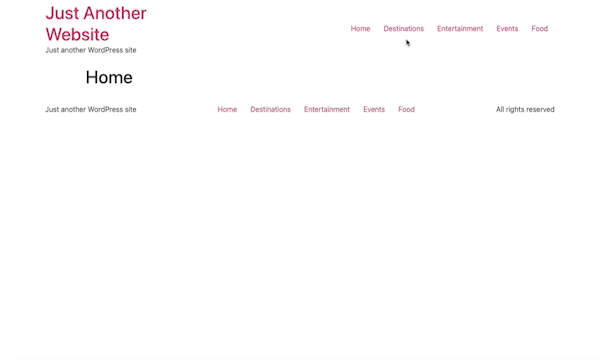
返回首页 #
现在您已经创建了博客网站所需的所有站点部分和基本内容,现在是时候创建主页了。您可以使用Posts小部件通过查询功能创建自定义布局。您可以查询特定类别并选择要显示的帖子数量。通过使用排除选项中的偏移功能,您可以避免重复的内容。

 快速建站开店
快速建站开店

